カメラの位置を定義する球座標系(極角)を使用して、最大 4 つのカスタム カメラ ビュー方向を定義できます。
Composer では、ビューポートの垂直状態を維持するために最適なカメラの回転が使用されます。
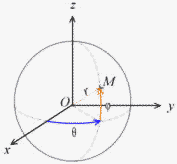
| コマンド名 |
説明 |
|
名前
|
の下に表示されるカスタム ビューの名前を指定します。 |
|
シータΘ
|
経度角度(X-Y 平面内の Z 軸の角度)を指定します。 |
|
ファイΦ
|
緯度角度(X-Y 平面の上または下の上昇の角度)を指定します。 |
|
オルト
|
直交ビューを作成します。直交ビューはビューポイントからの距離の影響を排除します(アクターのサイズは一定のまま)。透視ビューを作成するには、このオプションを選択解除します。 |